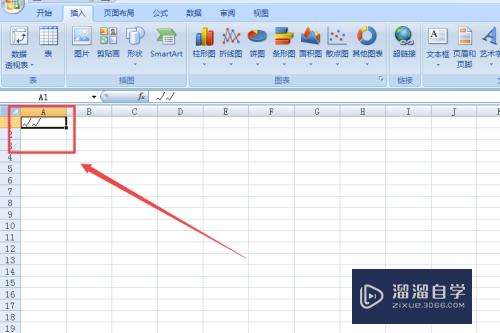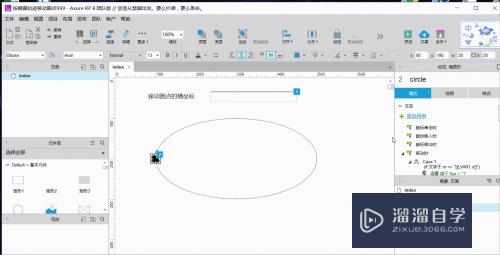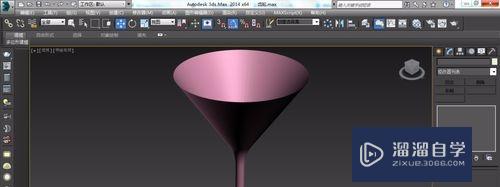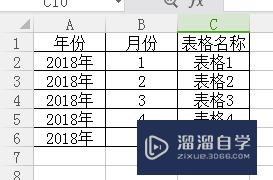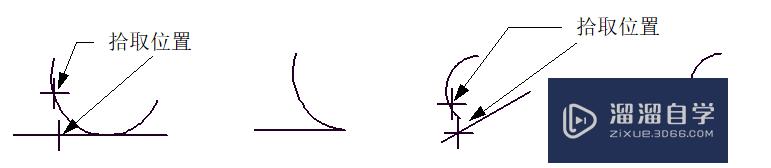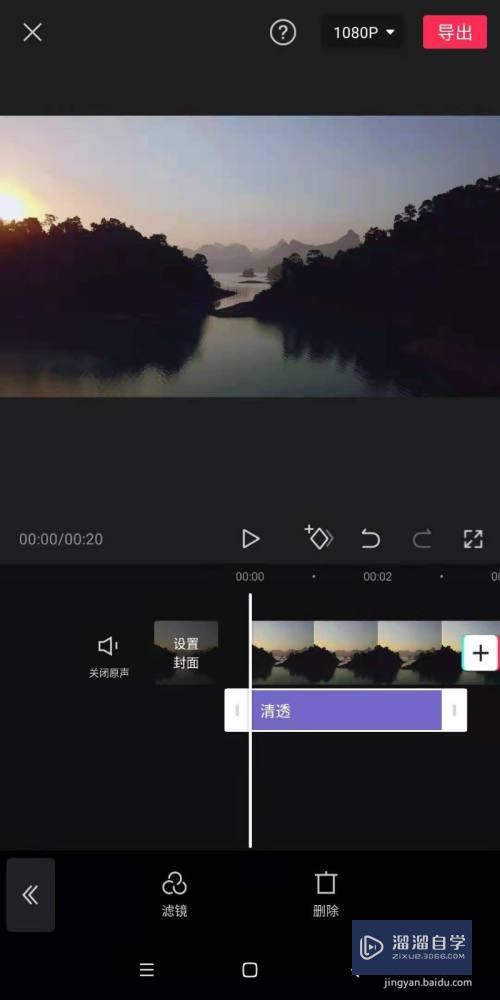剪映关键帧怎么使用(剪映关键帧怎么使用手机)优质
在剪映上。当图片处于可编辑状态时。可根据需要添加关键帧。实现图片移动的效果。可是剪映关键帧怎么使用呢?很多用户对于这个功能的使用都不熟悉。所以今天小渲就来详细的解答。
工具/软件
硬件型号:小米 11 Pro
系统版本:Android 15
所需软件:剪映
剪映关键帧使用教程:
第1步
剪映首页单击“开始创作”。勾选图片素材后单击“添加”。
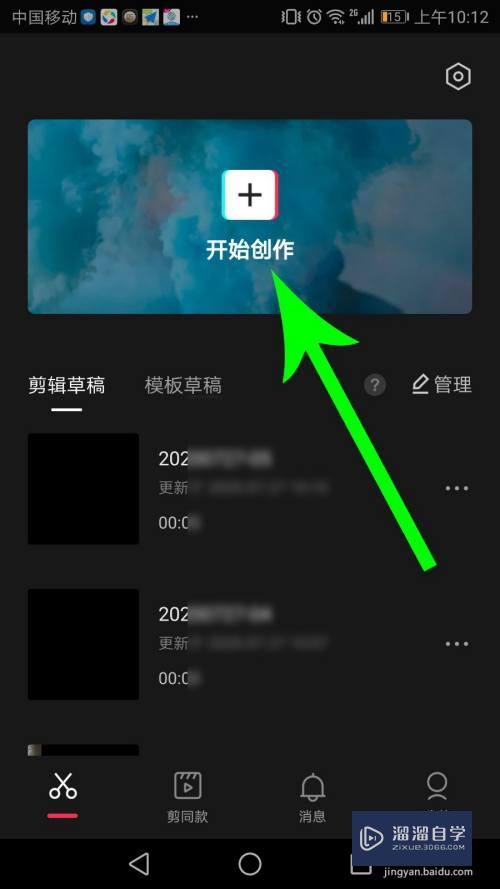
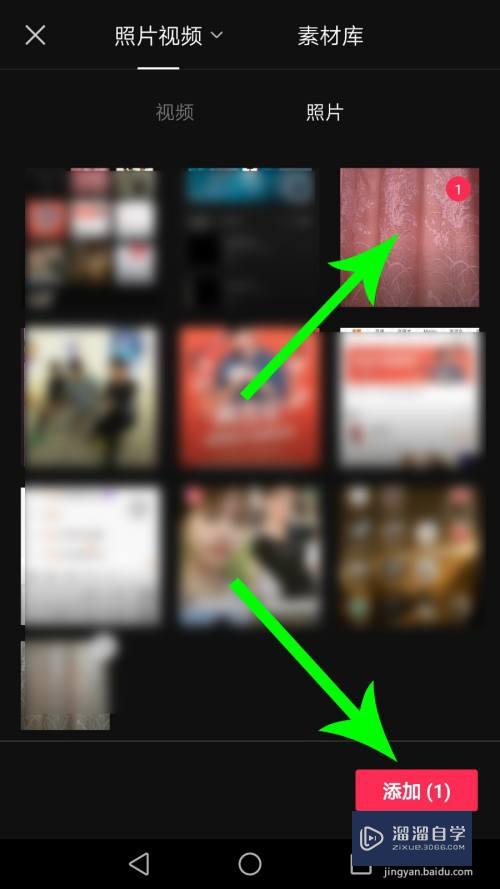
第2步
导入素材后。单击一下“图片素材”。
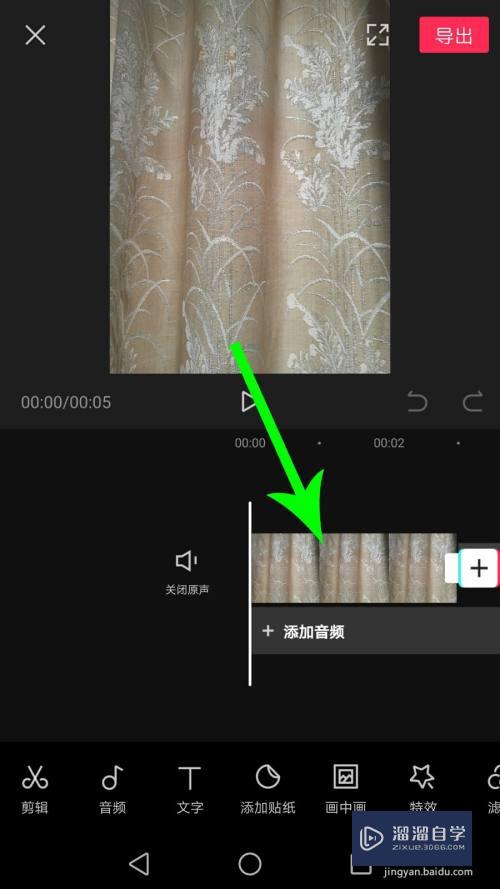
第3步
图片素材处于可编辑状态时。单击“关键帧”图标。
(注:此时时间线的位置是0秒位置。)
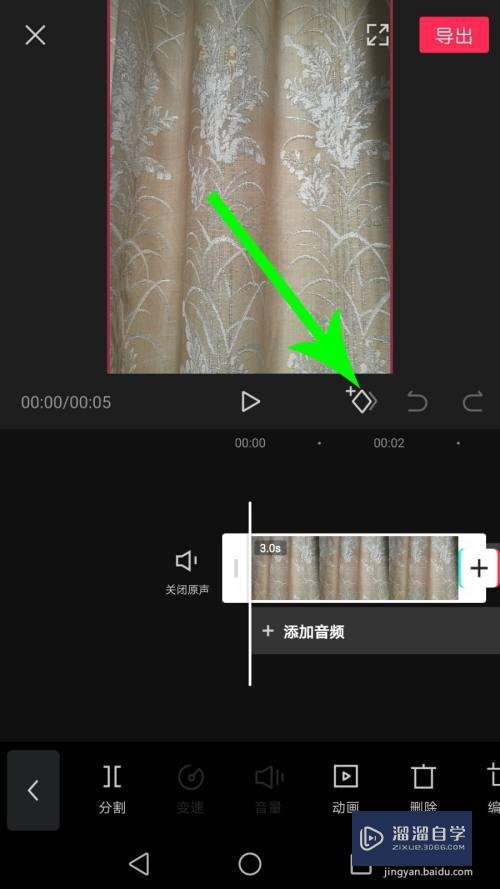
第4步
添加关键帧以后。时间线上出现红色标记。证明0秒位置关键帧添加完毕。然后按住图片拖放至移动起始位置。
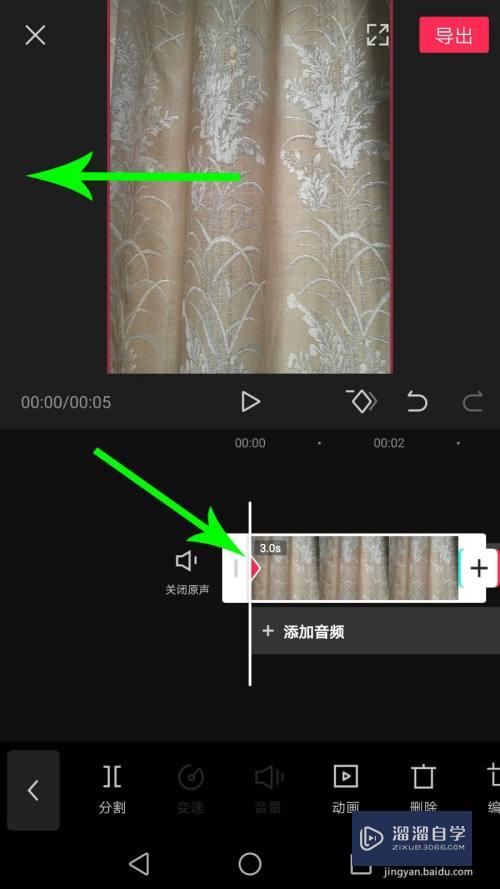
第5步
向左拖动编辑区。让白色时间线与2秒位置对齐。而后单击“关键帧”图标。在2秒位置添加第二个关键帧。
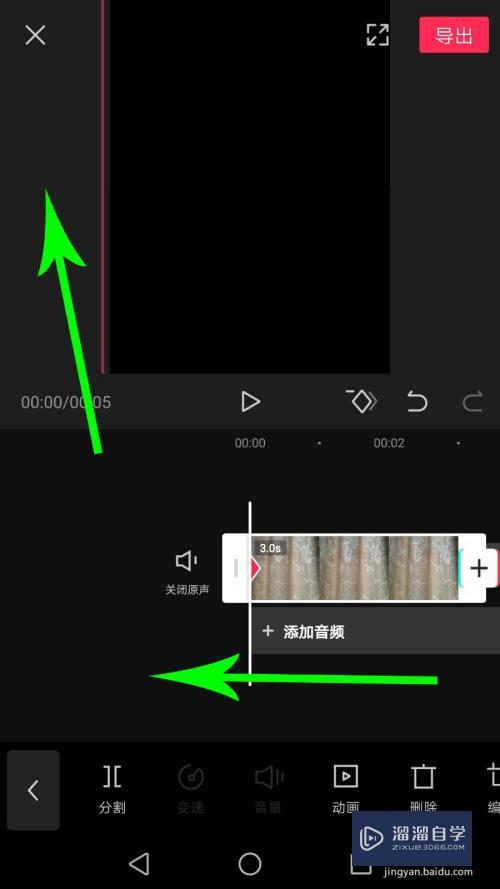
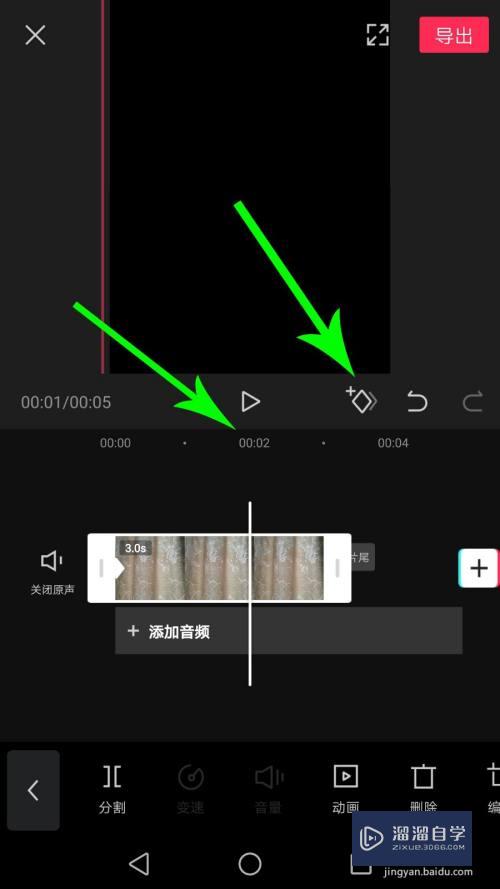
第6步
第二个关键帧添加完毕。按住图片拖放至移动结束的位置。
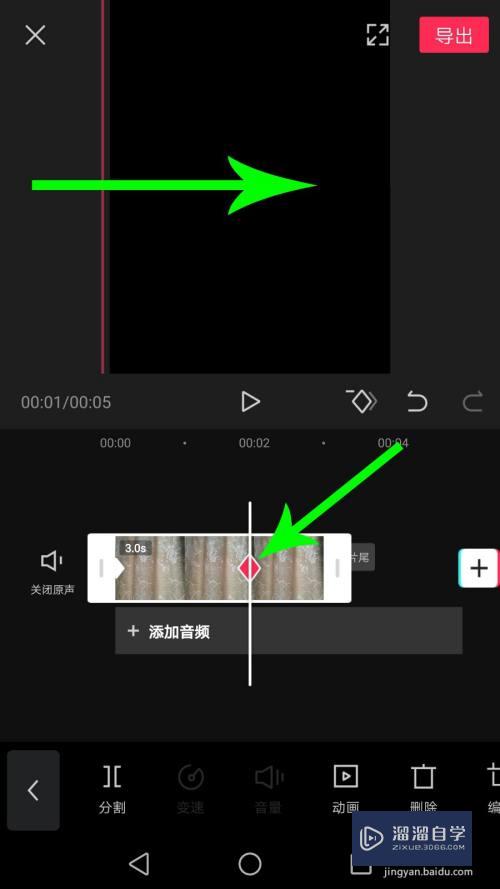
第7步
单击“播放”按钮进行预览。图片就会在第一个关键帧和第二个关键帧这段时间内。从起始位置移动至结束位置。至此。我们就成功为图片添加关键帧。实现图片移动的效果。
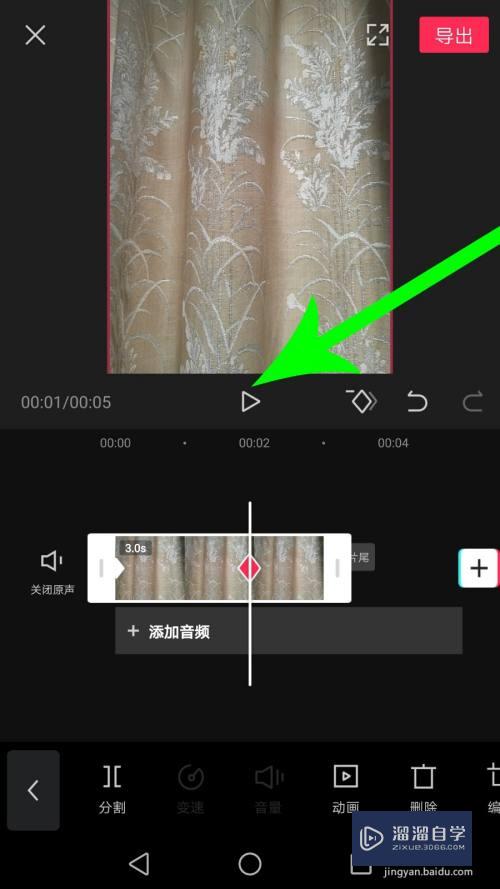
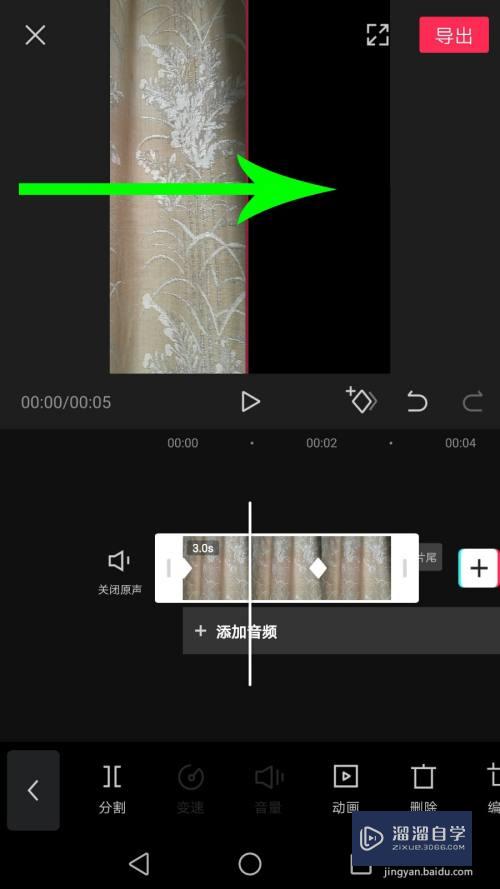
以上关于“剪映关键帧怎么使用(剪映关键帧怎么使用手机)”的内容小渲今天就介绍到这里。希望这篇文章能够帮助到小伙伴们解决问题。如果觉得教程不详细的话。可以在本站搜索相关的教程学习哦!
更多精选教程文章推荐
以上是由资深渲染大师 小渲 整理编辑的,如果觉得对你有帮助,可以收藏或分享给身边的人
本文标题:剪映关键帧怎么使用(剪映关键帧怎么使用手机)
本文地址:http://www.hszkedu.com/59223.html ,转载请注明来源:云渲染教程网
友情提示:本站内容均为网友发布,并不代表本站立场,如果本站的信息无意侵犯了您的版权,请联系我们及时处理,分享目的仅供大家学习与参考,不代表云渲染农场的立场!
本文地址:http://www.hszkedu.com/59223.html ,转载请注明来源:云渲染教程网
友情提示:本站内容均为网友发布,并不代表本站立场,如果本站的信息无意侵犯了您的版权,请联系我们及时处理,分享目的仅供大家学习与参考,不代表云渲染农场的立场!